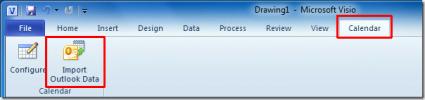Jak zmienić kolor sekcji notesu OneNote 2010
Szukasz sposobu na zmianę domyślnego koloru przypisanego do sekcji notesu? Program OneNote 2010 automatycznie stosuje losowy kolor do sekcji notesu, a także do stron, stron podrzędnych i stron podrzędnych trzeciego poziomu. Każde kliknięcie nowej karty na pasku kart w oknie głównym powoduje utworzenie nowej sekcji notesu i umożliwia to dostosuj ustawienia domyślne, w tym rozmiar papieru, linie reguł, linie siatki itp., strony notesu z karty Widok w faborek. Mimo że OneNote 2010 zapewnia opcję zmiany domyślnego koloru strony notesu w celu wizualnego rozróżniając wiele stron notesu, nie oferuje bezpośredniego sposobu zmiany domyślnego koloru podczas tworzenia nowa sekcja. Używając menu kontekstowego zakładki, możesz szybko zmienić kolor przekroju; po prostu kliknij kartę wymaganej sekcji notesu, a następnie z menu Kolor sekcji wybierz kolor, który chcesz zastosować do sekcji notesu.

Spowoduje to natychmiastowe zastosowanie wybranego koloru do karty sekcji notesu, a także do jej prawego paska bocznego, który zawiera strony i podstrony. Alternatywnie możesz kliknąć prawym przyciskiem myszy sekcję notesu na głównym pasku nawigacyjnym i wybrać swój ulubiony kolor z menu Kolor przekroju.
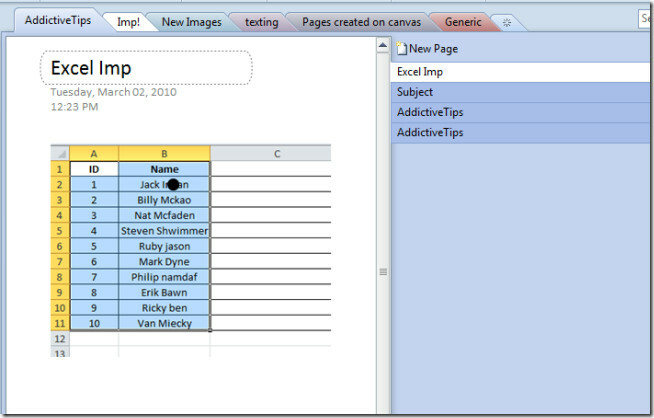
Warto tutaj wspomnieć, że można wybierać kolory tylko z domyślnej listy miękkich kolorów OneNote i nie ma palety kolorów pozwalającej wybrać niestandardowy, jednolity kolor. Niemniej jednak, jeśli nie chcesz nakładać żadnego koloru na sekcję notatnika i stosować biały kolor na prawym pasku bocznym, wybierz Żaden z menu Kolor przekroju.
Poszukiwanie
Najnowsze Posty
Recenzja Excel 2011 dla komputerów Mac: Co nowego?
Podobnie jak jego odpowiedniki, program Excel 2011 został również w...
Recenzja Word 2011 na komputery Mac: Co nowego?
Zespół deweloperów pakietu Microsoft Office rozszerzył nowe funkcje...
Wzbogać importowany kalendarz programu Outlook w Visio 2010
Aplikacje pakietu Microsoft Office 2010 mają wyjątkowe możliwości u...